邮件服务
苹果手机配置说明
苹果手机打开设置——邮件——账户,
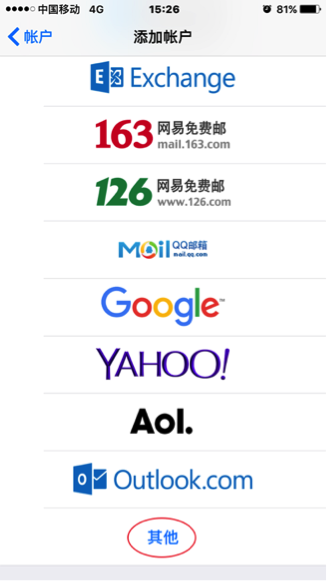
点击“添加账户”,选择“其他”——“添加邮件账户”。
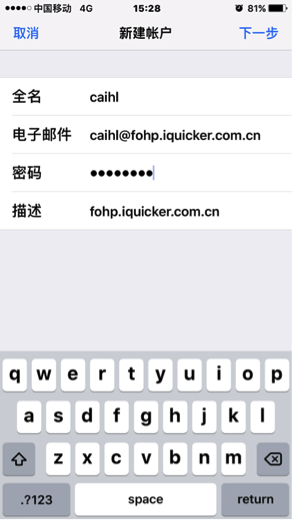
在弹出的页面填写信息,“全名”可以自己定义,电子邮件为公司分配给你的邮箱地址,密码为登陆iQuicker的密码,描述用默认的信息即可。点击“下一步”:
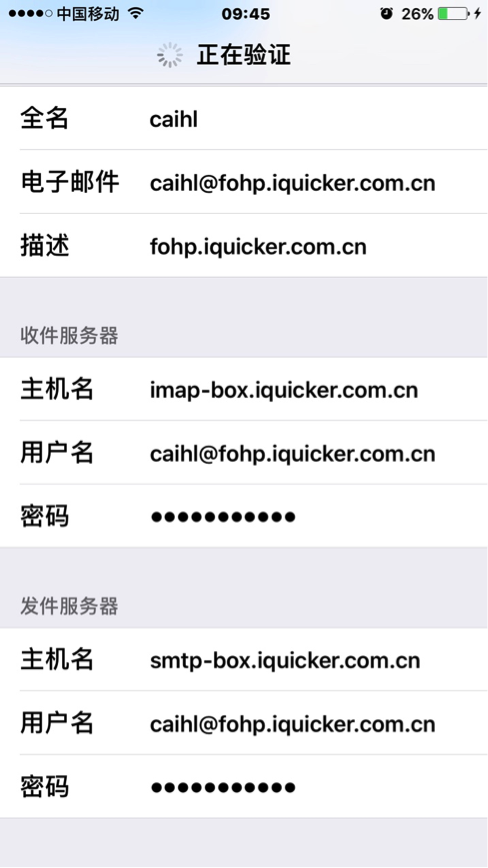
收件服务器:
主机名:固定填写“imap-box.iquicker.com.cn”
用户名:您的邮件账号(如xxx@iquicker.com.cn)
密码: 您登陆iQuicker的密码
发件服务器:
主机名:固定填写“smtp-box.iquicker.com.cn”
用户名:您的邮件账号(如xxx@iquicker.com.cn)
密码: 您登陆iQuicker的密码。
点击下一步,系统可能弹出无法使用SSL的提示,点击“是”忽略。
重新打开邮件配置,打开发件服务器SMTP配置:
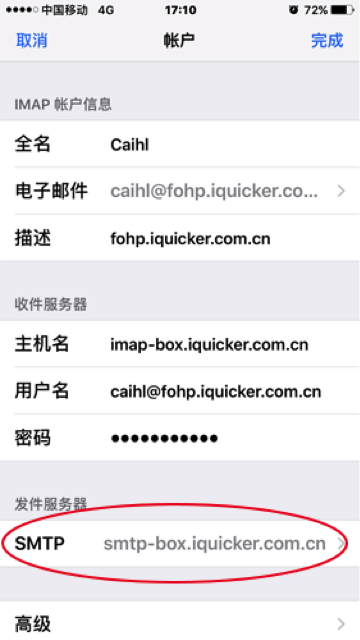
将会看到如下界面:
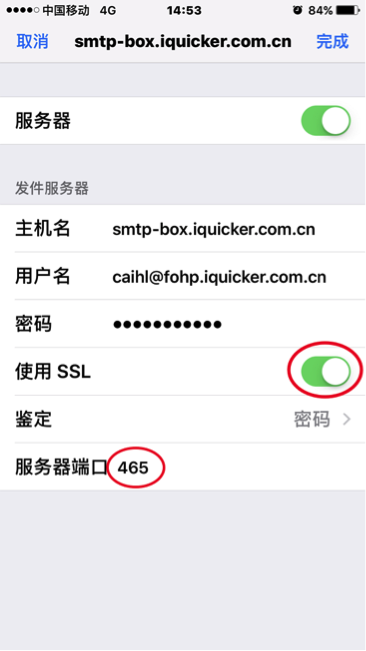
将“使用SSL”选项打开,将服务器端口改为465。然后点击“完成”。
返回到邮件配置信息页,点击选择“高级”:
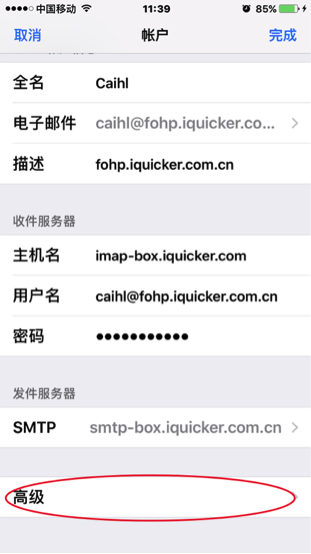
将会看到如下界面:
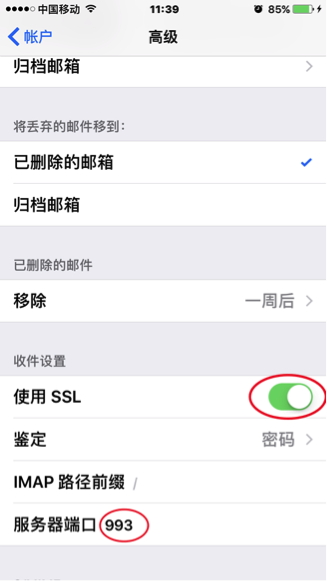
在“收件设置”中,打开“使用SSL”,此时收件服务器端口自动改为993。返回“帐户”后点击完成,存储配置。
安卓手机配置说明
安卓手机可以任选一个邮件客户端,一般可用手机自带的邮件。
新建邮件账号,在邮件配置中按如下规则填写:
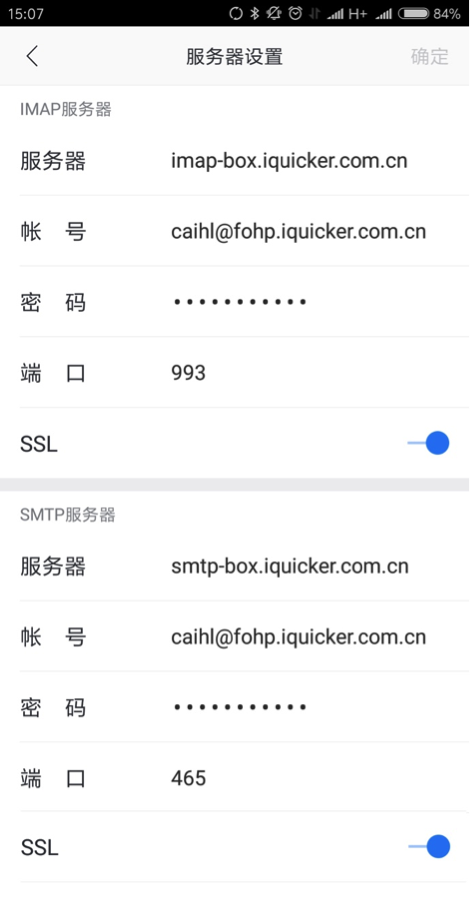
收件服务器:
主机名:固定填写“imap-box.iquicker.com.cn”
用户名:您的邮件账号(如xxx@iquicker.com.cn)
密码:您登陆iQuicker的密码
注意勾选“使用SSL”,端口993。
发件服务器:
主机名:固定填写“smtp-box.iquicker.com.cn”
用户名:您的邮件账号(如xxx@iquicker.com.cn)
密码:您登陆iQuicker的密码。
注意勾选“使用SSL”,端口465。